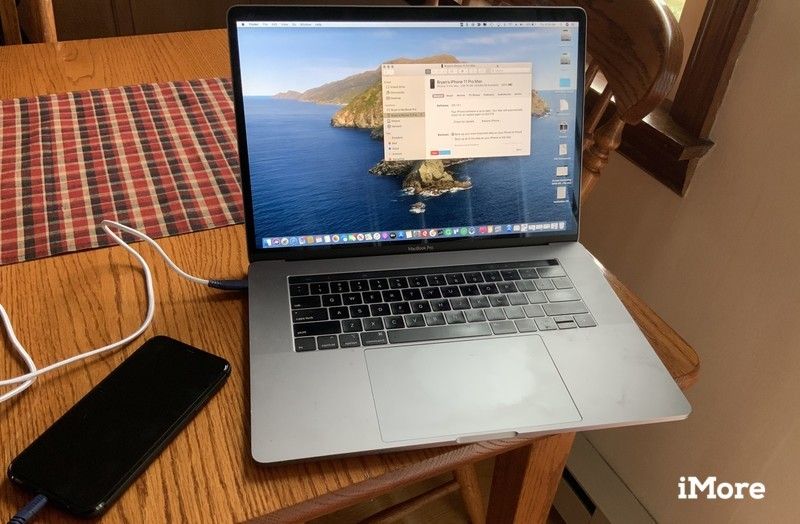
В macOS Catalina Apple заменила приложение iTunes тремя новыми приложениями: «Музыка», «Apple Podcasts» и «Apple TV». Если вы все еще используете iTunes на своем Mac для синхронизации iPhone и iPad, не беспокойтесь. Вы все еще можете использовать свой компьютер для выполнения этой задачи. На новой macOS все по-другому.
- Где синхронизировать ваш iPhone или iPad на macOS Каталина
- Как синхронизировать музыку на вашем iPhone или iPad на MacOS Catalina
- Как синхронизировать фильмы на вашем iPhone или iPad на MacOS Catalina
- Как синхронизировать телешоу на вашем iPhone или iPad на MacOS Catalina
- Как синхронизировать подкасты на вашем iPhone или iPad на MacOS Catalina
- Как синхронизировать аудиокниги на вашем iPhone или iPad на MacOS Catalina
- Как синхронизировать книги на вашем iPhone или iPad на MacOS Catalina
- Как синхронизировать фотографии на вашем iPhone или iPad на MacOS Catalina
- Как синхронизировать файлы на вашем iPhone или iPad на MacOS Catalina
- Как сделать резервную копию вашего iPhone или iPad на MacOS Catalina
- Как восстановить ваш iPhone или iPad на MacOS Catalina
Где синхронизировать ваш iPhone или iPad на macOS Каталина
Вместо того, чтобы использовать iTunes для синхронизации вашего мобильного устройства в macOS Catalina, вы будете использовать Finder:
- Нажми на искатель приложение на Mac Dock.
Выбрать твое устройство в левой части экрана под устройствами.
![Подключение iPhone к macOS Каталина Подключение iPhone к macOS Каталина]()
Как только вы это сделаете, вы увидите знакомый интерфейс, перенесенный из macOS Mojave. Отсюда вы можете восстановить свое устройство, управлять резервными копиями и синхронизировать контент между вашим компьютером и мобильным устройством. С этого экрана вы также можете обрабатывать передачу файлов между устройствами.
Как синхронизировать музыку на вашем iPhone или iPad на MacOS Catalina
Если вы используете синхронизацию iCloud Music Library на вашем iPhone или iPad, вы не можете синхронизировать музыку с помощью Mac.
- Нажми на искатель приложение в доке Mac.
- Выбрать твое устройство в левой части экрана под устройствами.
На правой стороне, нажмите на Музыка Вкладка.
![синхронизировать музыку на macOS Каталина синхронизировать музыку на macOS Каталина]()
- Поставьте галочку Синхронизировать музыку на вашем устройстве активировать синхронизацию музыки.
- В разделе Синхронизация вы можете выбрать Вся музыкальная библиотека или же Избранные плейлисты, исполнители, альбомы и жанры.
Под опциями вы можете включить ролики, голосовые заметки, а также автоматически заполнять свободное место песнями.
![синхронизировать музыку в macOS Каталина синхронизировать музыку в macOS Каталина]()
- Выбрать плейлисты, исполнители, альбомы и жанры, где применимо.
- Нажмите Применять.
Нажмите Синхронизация синхронизировать музыкальные файлы между вашим Mac и мобильным устройством.
![синхронизировать музыку на macOS Каталина синхронизировать музыку на macOS Каталина]()
Как синхронизировать фильмы между вашим iPhone или iPad на MacOS Catalina
- Нажми на искатель приложение в доке Mac.
- Выбрать твое устройство в левой части экрана под устройствами.
На правой стороне, нажмите на Фильмы Вкладка.
![синхронизировать фильмы на macOS Каталина синхронизировать фильмы на macOS Каталина]()
- Поставьте галочку Синхронизировать фильмы на вашем устройстве активировать синхронизацию фильмов.
- В разделе «Синхронизация» щелкните Автоматически включать коробка.
Используйте выпадающее меню, чтобы выбрать все содержание или сделать другой выбор из перечисленных.
![синхронизировать фильмы на macOS Каталина синхронизировать фильмы на macOS Каталина]()
- Нажмите Применять.
Нажмите Синхронизация синхронизировать фильмы между вашим Mac и мобильным устройством.
![синхронизировать фильмы на macOS Каталина синхронизировать фильмы на macOS Каталина]()
Как синхронизировать телешоу на вашем iPhone или iPad на MacOS Catalina
- Нажми на искатель приложение в доке Mac.
- Выбрать твое устройство в левой части экрана под устройствами.
На правой стороне, нажмите на ТВ шоу Вкладка.
![Синхронизация ТВ-шоу на MacOS Каталина Синхронизация ТВ-шоу на MacOS Каталина]()
- Поставьте галочку Синхронизация ТВ-шоу на вашем устройстве активировать синхронизацию телешоу.
- Установите флажок для Автоматически включать.
- В раскрывающемся меню выберите все без присмотра или сделайте другой выбор из перечисленных.
В следующем выпадающем меню выберите все шоу или же выбранные шоу.
![Синхронизация ТВ-шоу на MacOS Каталина Синхронизация ТВ-шоу на MacOS Каталина]()
- Если выбранные шоу были выбраны, установите флажки рядом с шоу вы хотите синхронизировать.
- Нажмите Применять.
Нажмите Синхронизация синхронизировать телепередачи между вашим Mac и мобильным устройством.
![Синхронизация ТВ-шоу на MacOS Каталина Синхронизация ТВ-шоу на MacOS Каталина]()
Как синхронизировать подкасты на вашем iPhone или iPad на MacOS Catalina
- Нажми на искатель приложение в доке Mac.
- Выбрать твое устройство в левой части экрана под устройствами.
На правой стороне, нажмите на Подкасты Вкладка.
![синхронизировать подкасты на macOS Каталина синхронизировать подкасты на macOS Каталина]()
- Поставьте галочку Синхронизировать подкасты на вашем устройстве активировать синхронизацию подкастов.
- Установите флажок для Автоматически копировать.
- В раскрывающемся меню выберите все не сыграно или сделайте другой выбор из перечисленных.
В следующем выпадающем меню выберите все подкасты или же выбранные шоу.
![синхронизировать подкасты на macOS Каталина синхронизировать подкасты на macOS Каталина]()
- Если были выбраны подкасты, установите флажки рядом с подкастами, которые вы хотите синхронизировать.
- Нажмите Применять.
Нажмите Синхронизация синхронизировать подкасты между вашим Mac и мобильным устройством.
![синхронизировать подкасты на macOS Каталина синхронизировать подкасты на macOS Каталина]()
Как синхронизировать аудиокниги на вашем iPhone или iPad на MacOS Catalina
- Нажми на искатель приложение в доке Mac.
- Выбрать твое устройство в левой части экрана под устройствами.
На правой стороне, нажмите на аудиокниги Вкладка.
![синхронизировать аудиокниги на macOS Каталина синхронизировать аудиокниги на macOS Каталина]()
- Поставьте галочку Синхронизация аудиокниг на вашем устройстве активировать синхронизацию аудиокниг.
- Проверить синхронизацию Все аудиокниги или же Избранные аудиокниги.
Выберите свой аудиокниги синхронизировать, когда это применимо.
![синхронизировать аудиокниги на macOS Каталина синхронизировать аудиокниги на macOS Каталина]()
- Нажмите Применять.
Нажмите Синхронизация синхронизировать аудиокниги между вашим Mac и мобильным устройством.
![синхронизировать аудиокниги на macOS Каталина синхронизировать аудиокниги на macOS Каталина]()
Как синхронизировать книги на вашем iPhone или iPad на MacOS Catalina
- Нажми на искатель приложение в доке Mac.
- Выбрать твое устройство в левой части экрана под устройствами.
На правой стороне, нажмите на книги Вкладка.
![синхронизировать книги на macOS Каталина синхронизировать книги на macOS Каталина]()
- Поставьте галочку Синхронизация книг на вашем устройстве активировать синхронизацию книг.
- Проверить синхронизацию Все книги или же Избранные книги.
Выберите свой книги синхронизировать, когда это применимо.
![синхронизировать книги на macOS Каталина синхронизировать книги на macOS Каталина]()
- Нажмите Применять.
Нажмите Синхронизация синхронизировать аудиокниги между вашим Mac и мобильным устройством.
![синхронизировать книги на macOS Каталина синхронизировать книги на macOS Каталина]()
Как синхронизировать фотографии на вашем iPhone или iPad на MacOS Catalina
Если вы используете синхронизацию библиотеки фотографий iCloud на своем iPhone или iPad, вы не можете синхронизировать фотографии на своем Mac.
- Нажми на искатель приложение в доке Mac.
- Выбрать твое устройство в левой части экрана под устройствами.
- На правой стороне, нажмите на Фото Вкладка.
Определите файлы для синхронизации.
![синхронизация фотографий на macOS Каталина синхронизация фотографий на macOS Каталина]()
Как синхронизировать файлы на вашем iPhone или iPad на MacOS Catalina
- Нажми на искатель приложение в доке Mac.
- Выбрать твое устройство в левой части экрана под устройствами.
На правой стороне, нажмите на файлы Вкладка.
![синхронизировать файлы на macOS Каталина синхронизировать файлы на macOS Каталина]()
- Нажмите на файлы, которые вы хотите синхронизировать, используя выпадающие меню для каждого приложения.
- Выбрать Применять.
Нажмите Синхронизация синхронизировать файлы между вашим Mac и мобильным устройством.
![Нажмите на Синхронизировать, чтобы синхронизировать файлы Нажмите на Синхронизировать, чтобы синхронизировать файлы]()
Как сделать резервную копию вашего iPhone или iPad на MacOS Catalina
Вы можете вручную сделать резервную копию вашего iPhone или iPad на вашем Mac:
- Нажми на искатель приложение в доке Mac.
- Выбрать твое устройство в левой части экрана под устройствами.
- На правой стороне, нажмите на Генеральная Вкладка.
Нажмите Резервное копирование сейчас рядом с разделом Резервное копирование и восстановление.
![резервное копирование с использованием macOS Catalina резервное копирование с использованием macOS Catalina]()
Как восстановить ваш iPhone или iPad на MacOS Catalina
Вы можете вручную восстановить ваш iPhone или iPad на вашем Mac:
- Нажми на искатель приложение в доке Mac.
- Выбрать твое устройство в левой части экрана под устройствами.
- На правой стороне, нажмите на Генеральная Вкладка.
Нажмите Восстановление резервной копии рядом с разделом Резервное копирование и восстановление.
![резервное копирование с использованием macOS Catalina резервное копирование с использованием macOS Catalina]()
Заключительные вопросы и комментарии
Если у вас есть какие-либо вопросы о новом процессе синхронизации с macOS Catalina, сообщите нам об этом ниже.
Оцените статью!

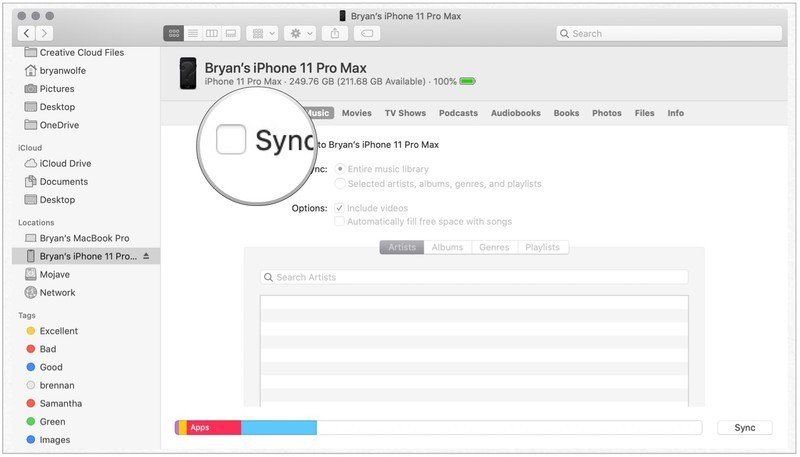
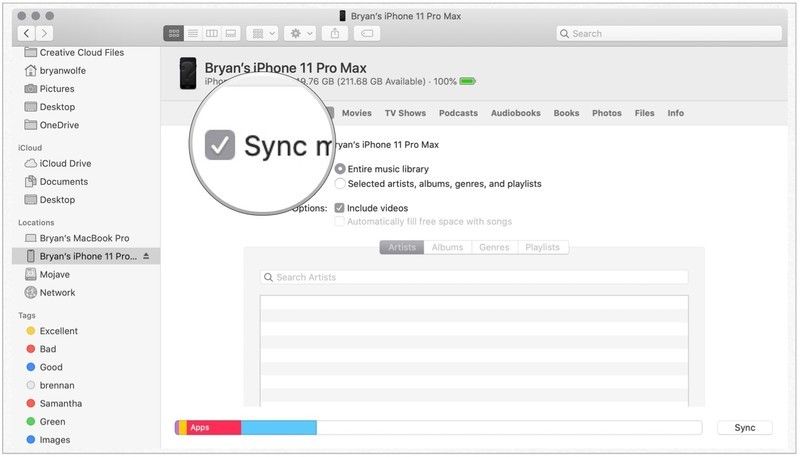
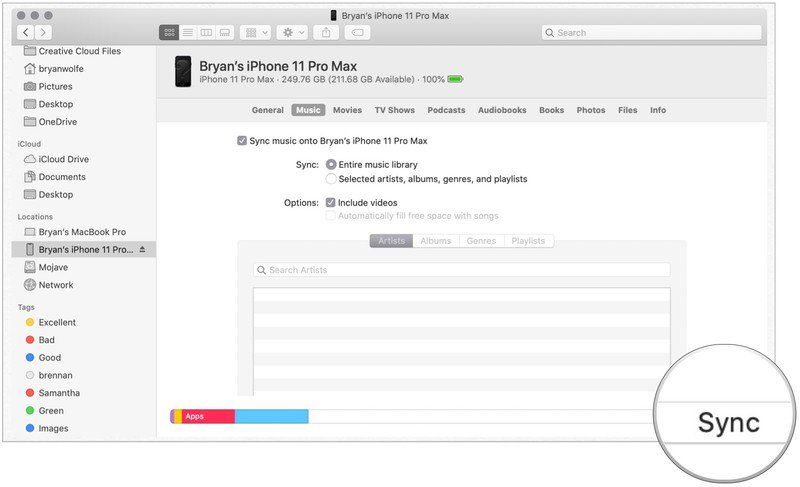
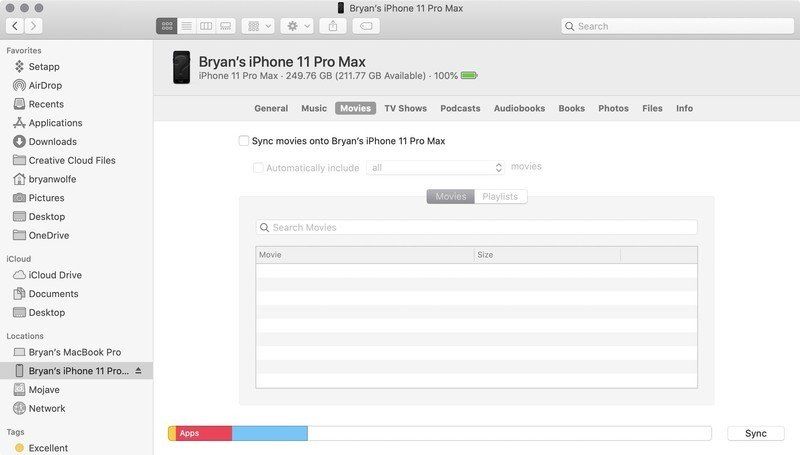
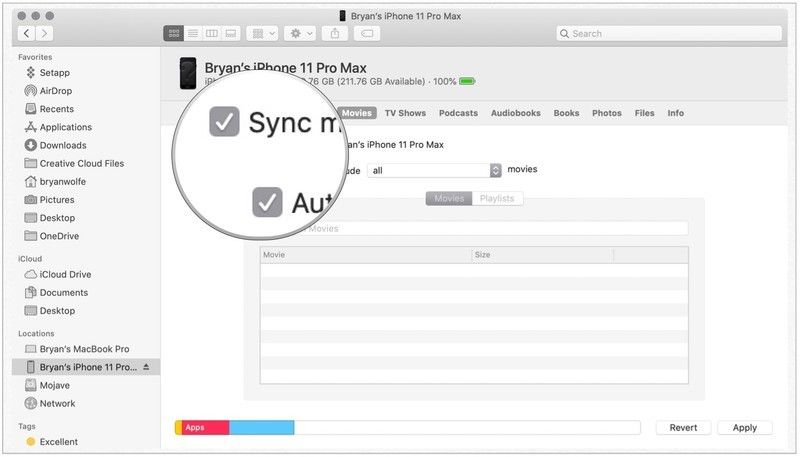
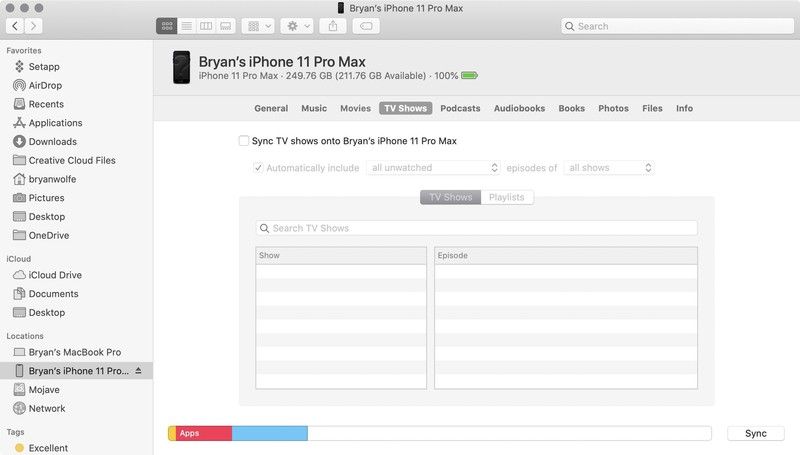
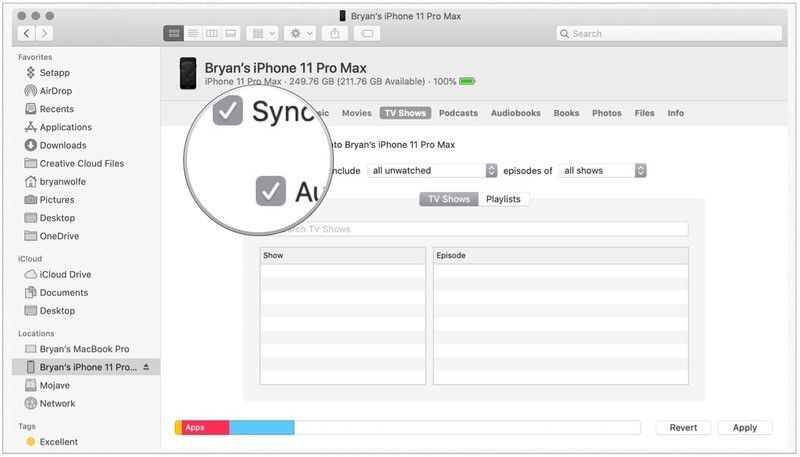
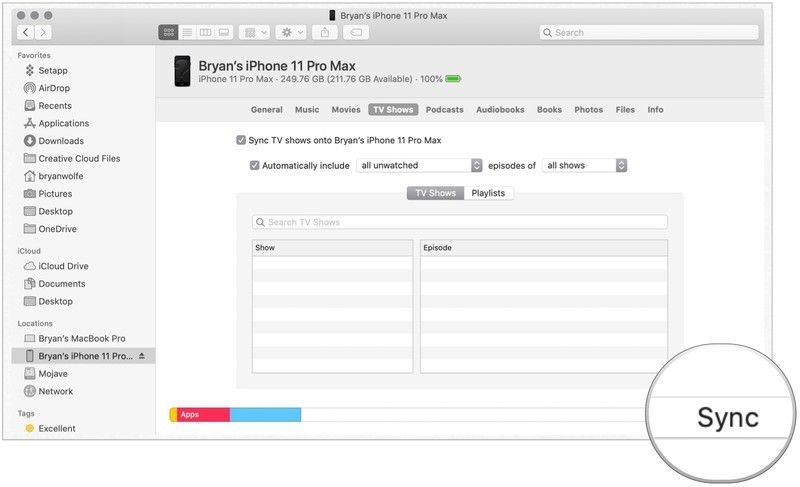
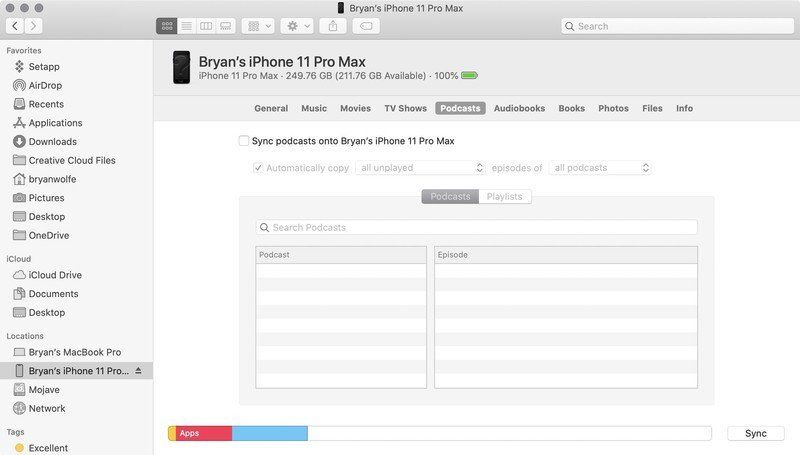
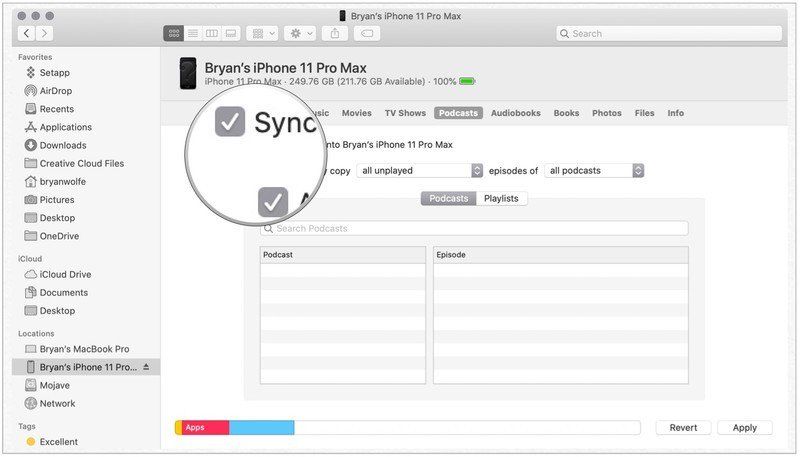
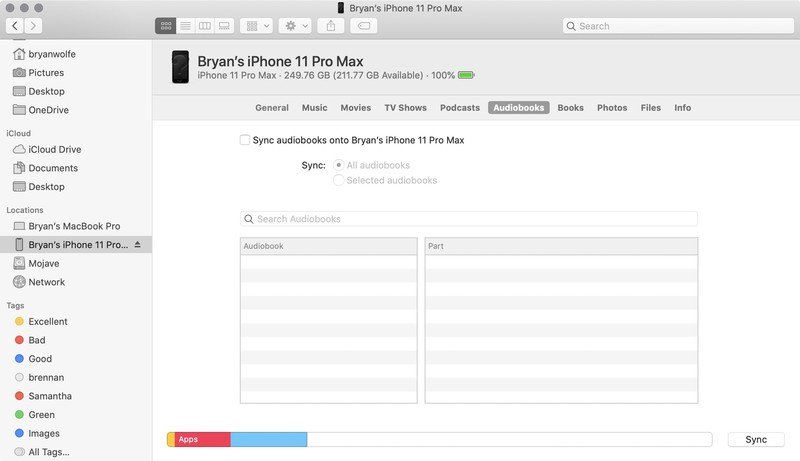
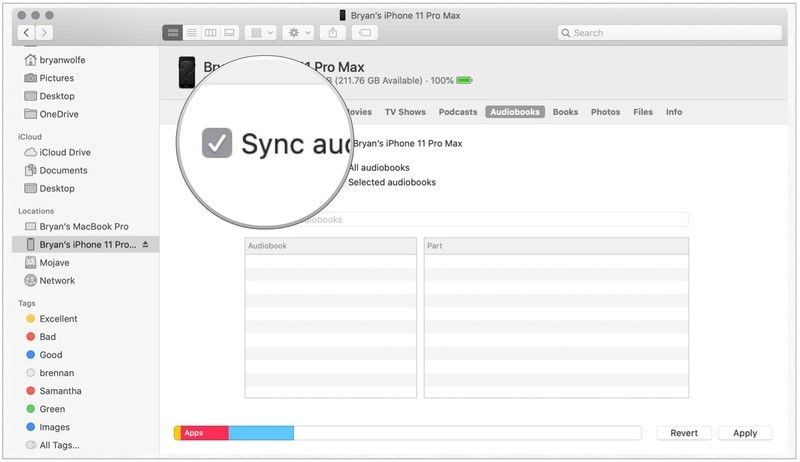
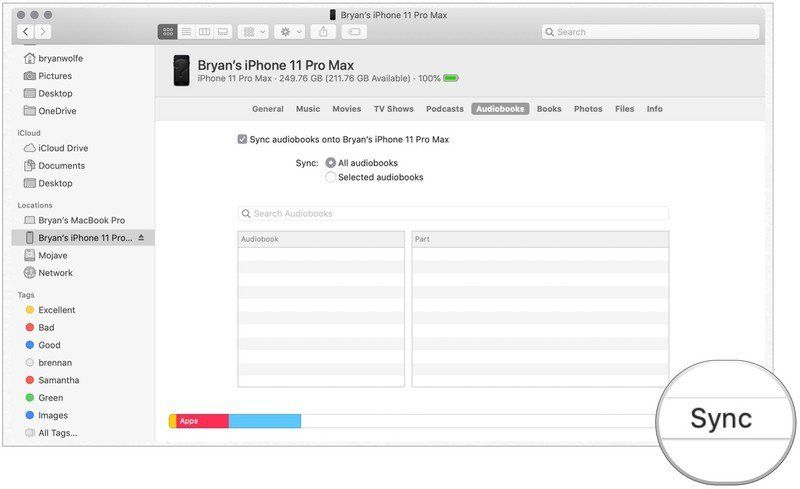
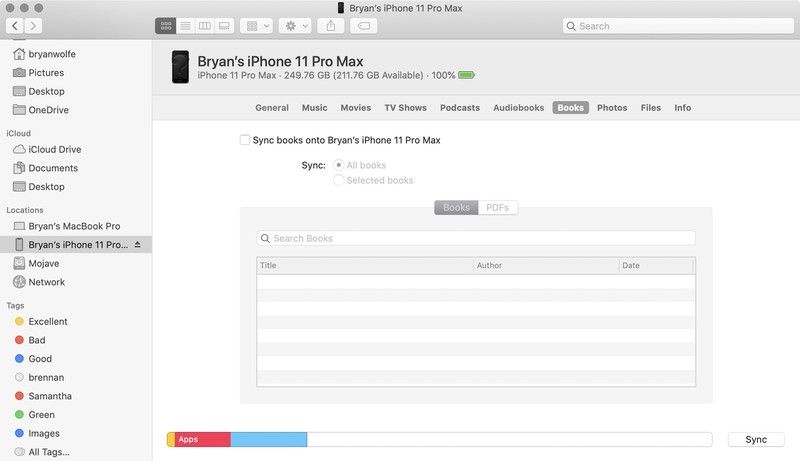
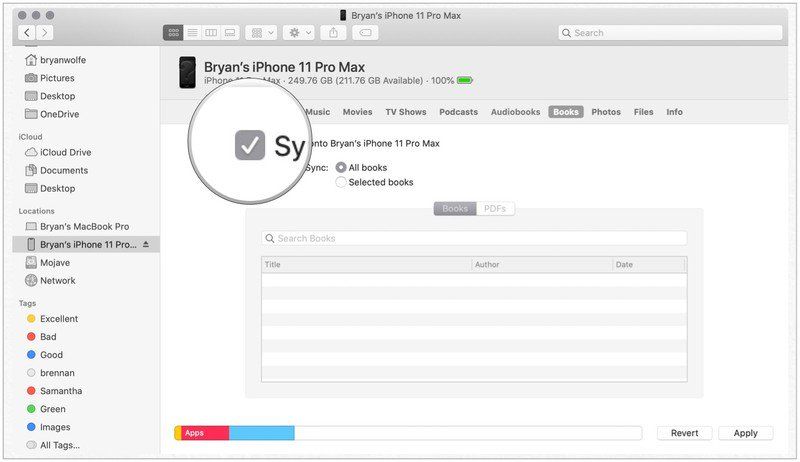
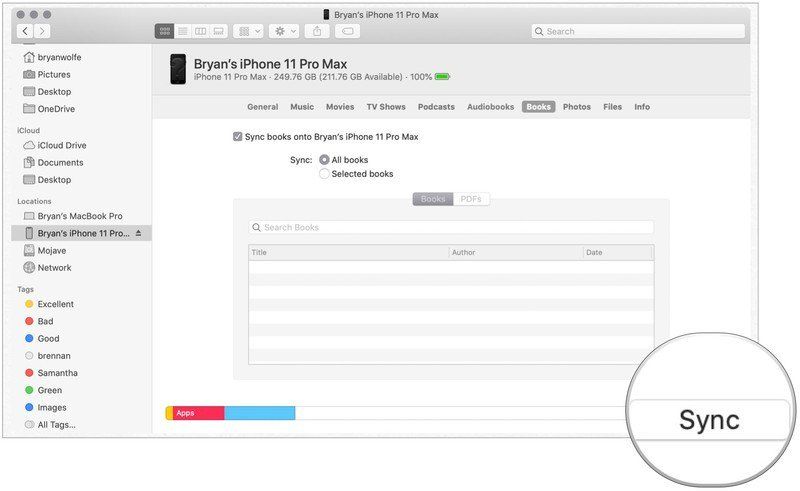
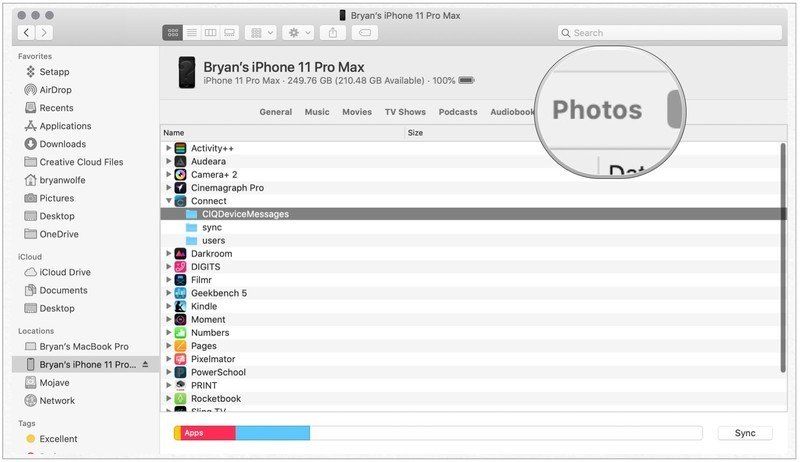
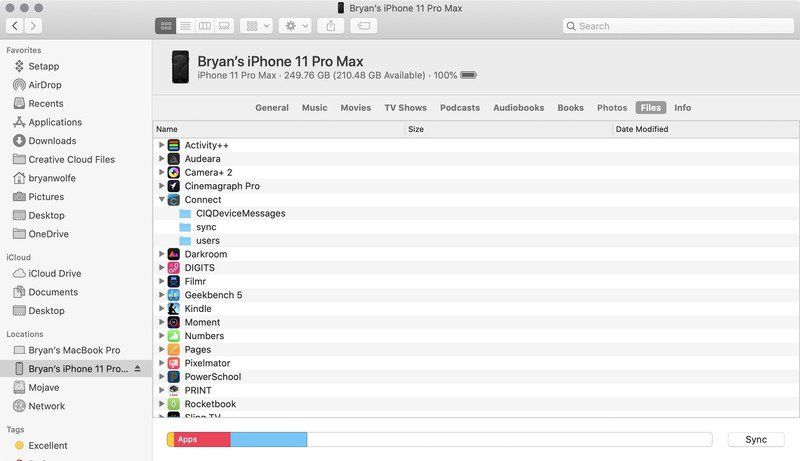
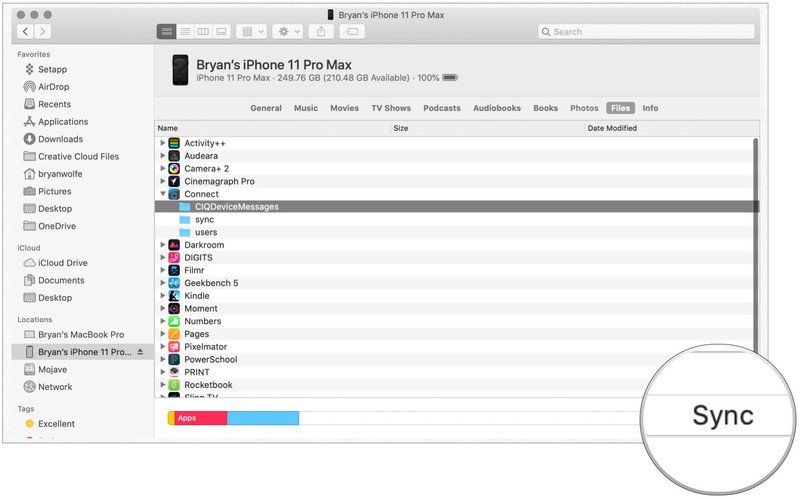
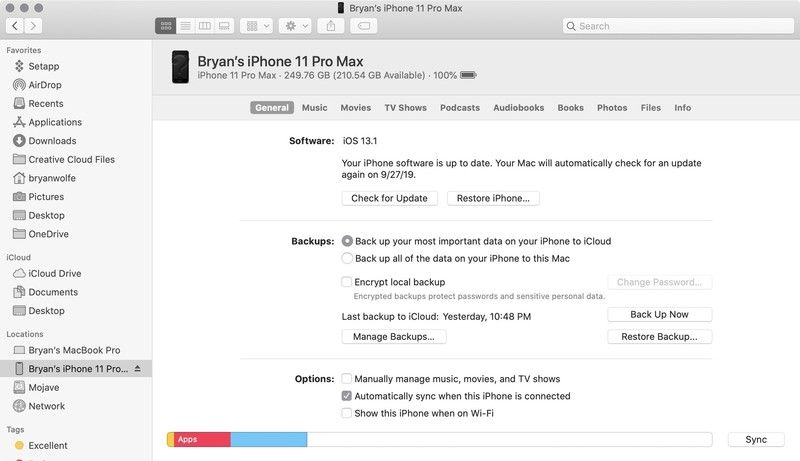


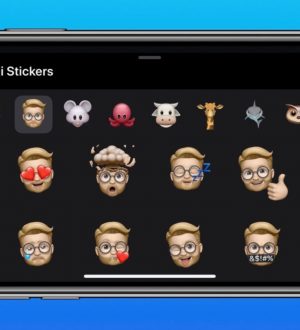
Отправляя сообщение, Вы разрешаете сбор и обработку персональных данных. Политика конфиденциальности.